初期マスターページ
新しいドキュメントを作成するとき、デフォルトのマスターを作成し、この時点で作成されたすべての印刷ページに適用することができます。その後、[ページ]パネルを使用して、いつでも新しいマスターを適用できます。
複数の階層マスターの使用
マスターは、より複雑なドキュメントの他のマスターに適用できます。
たとえば、ページ番号のみを含む「親」マスターは、印刷用のセクションごとに個別に色付けされた複数の「子」マスターに適用できます。つまり、ページ番号のスタイルを変更するには、親マスターで変更するだけです。
また、新しい印刷ページを作成するとき、子マスターを適用すると、セクションの色分けが追加され、親からページ番号が自動的に継承されます。

ドラッグ&ドロップでマスターを適用する
マスターを以下の位置にドラッグ&ドロップすると、既存の印刷ページにマスターを適用したり、マスターが自動的に適用された新しいページを作成したりできます。
| 位置とカーソル | アクション |
|---|---|
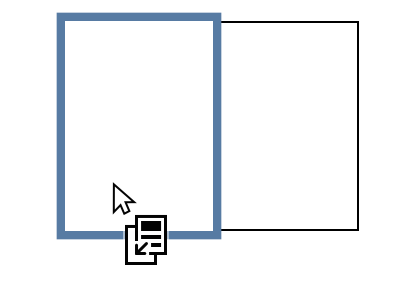 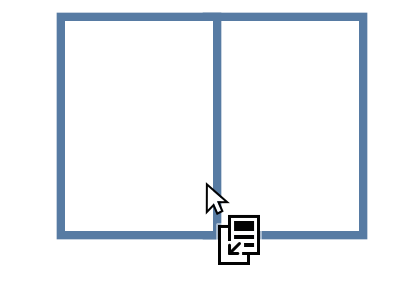 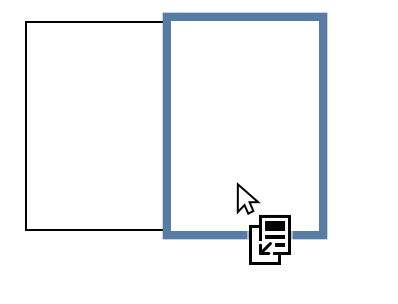
|
マスターが対象のページに適用され、すでに適用されているマスターを置き換えます。 |
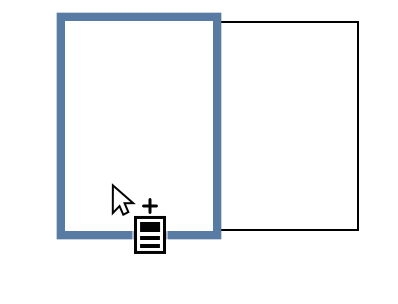 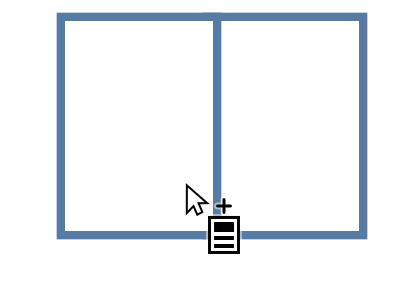 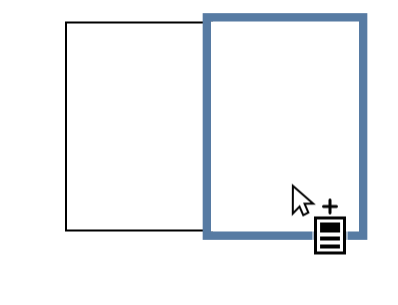
|
を保持したまま、すでに適用されているマスターに加え、対象ページにマスターを適用します。 を保持したまま、すでに適用されているマスターに加え、対象ページにマスターを適用します。
|
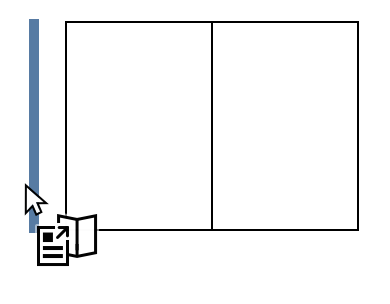 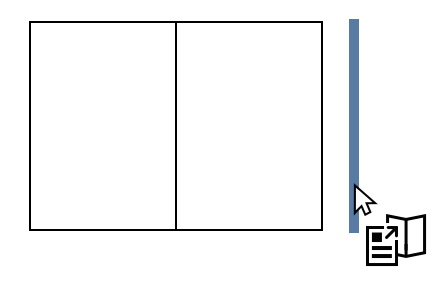
|
マスターと同じページ数で対象位置に新しいスプレッドを作成し、マスターをスプレッドのページに適用します。 |
適用マスターの特定
ページに適用されているマスターは、[ページ]パネルのページのサムネイルにカーソルを合わせることで確認できます。
見開きページがあるドキュメントでは、ツールチップは各ページがどのマスターページであるかを示します。
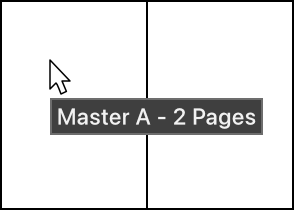
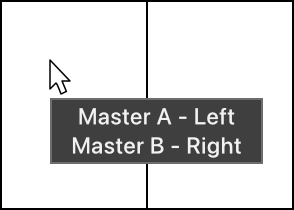
オプションで、マスターにも色をタグ付けし、マスターのサムネイルの隅に色を付けることができます。
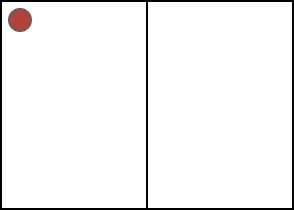
タグカラー
マスターのタグカラーは、マスターの作成時に設定するか、後でマスターのサムネイルから設定することができます。
タグカラーは、マスターが適用されているページのサムネイルの上に表示されます。
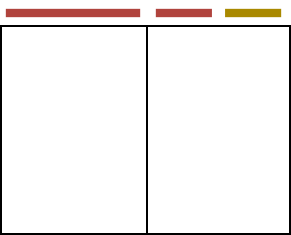
レイヤーとしてのマスター
適用されたマスターは実際にはレイヤーであり、[レイヤー]パネルには、レイヤーエントリーのサムネイルの前に、青緑色のマーカーが縦に表示されます。
このレイヤーを展開すると、マスターから受け継いだエレメントが表示され、そのエントリーに青緑色のマーカーが縦に表示されます。
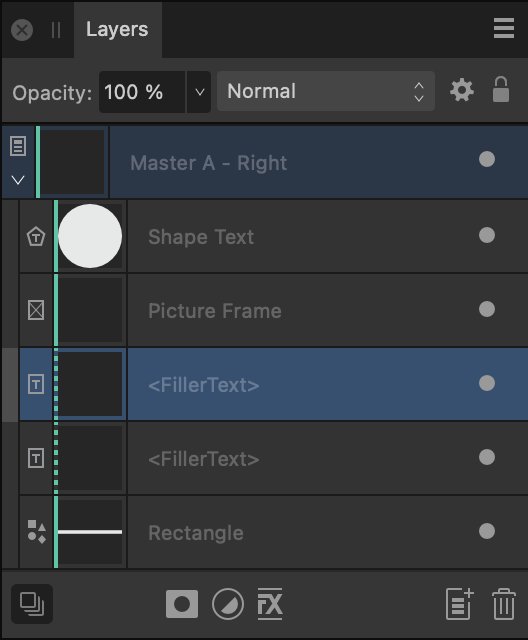
マスターページのエレメントが適用されているページでエレメントを編集すると、そのページのエレメントとそのマスターページのレイヤーエントリには、点線の青緑色のマーカーが表示されます。
マスターレイヤーをレイヤースタックの一番上にドラッグすると、、マスターページのアイテムをページに含まれている他のどのアイテムよりも上位に配置できます。
マスターページのレイヤーエントリーを選択すると、継承したコンテンツを一括して変形できます。個々のオブジェクトは、マスターページを切り離すことによってのみ変形できます。ただし、テキストオブジェクトとピクチャフレームのコンテンツは編集できます。
継承されたコンテンツ(テキストまたはピクチャフレームのコンテンツを除く)の誤った変換や編集を防ぐには、[レイヤー]パネルでマスターレイヤーを選択してロックします。
マスター配置
マスターの適用方法は、マスター プロパティダイアログを使用して管理でき、次の項目を指定できます。
- 適用するマスターページ(マスター開始ページとページ数)。
- スプレッドの印刷ページから適用するマスターページ(最初に適用されるページ)。
- マスターのコンテンツに適用されるスケーリング動作(ページのサイズが異なる場合)、それに応じて線のスタイルがスケーリングされるかどうか、マスターが目的のページに固定される位置。
次のスケーリング動作が可能です。
- [なし]—マスターを元のサイズに配置します。
- [ストレッチ]—マスターをストレッチして、デスティネーションを正確に塗りつぶします。相対的な比率とデスティネーションの比率に応じて、著しくゆがむ場合があります。
- [均一化してフィット]—マスターページを均一に拡大縮小して、ページ内にすべてを表示させます。ページの左右または上下に余白ができる場合があります。
- [均一化して塗りつぶし]—マスターを均一に拡大縮小して、ページを歪めることなくページ全体を塗りつぶします。コンテンツの一部が切り抜かれる場合があります。